PS-复杂透视纸箱绘制图文教程发布时间:2021年11月01日 08:00
虎课网为您提供图像合成版块下的PS-复杂透视纸箱绘制图文教程,本篇教程使用软件为PS(CC2017),难度等级为中级拔高,下面开始学习这节课的内容吧!
1.混合透视的运用,在现实生活中,有时候物体会有不同角度的变化,那么所存在的灭点就不止一个,会有许多个灭点。当纸箱的盖子打开的时候,它就会有错落的不同角度的变化,它的斜度也是变化不同的,它所产生的灭点就会有很多个。
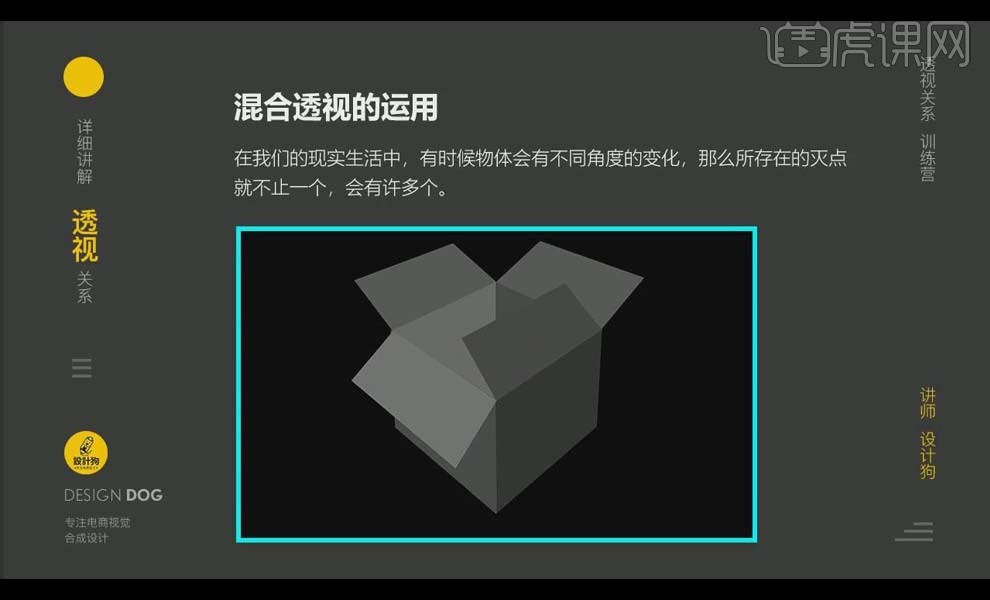
2.完成稿线条和灭点图如图所示。
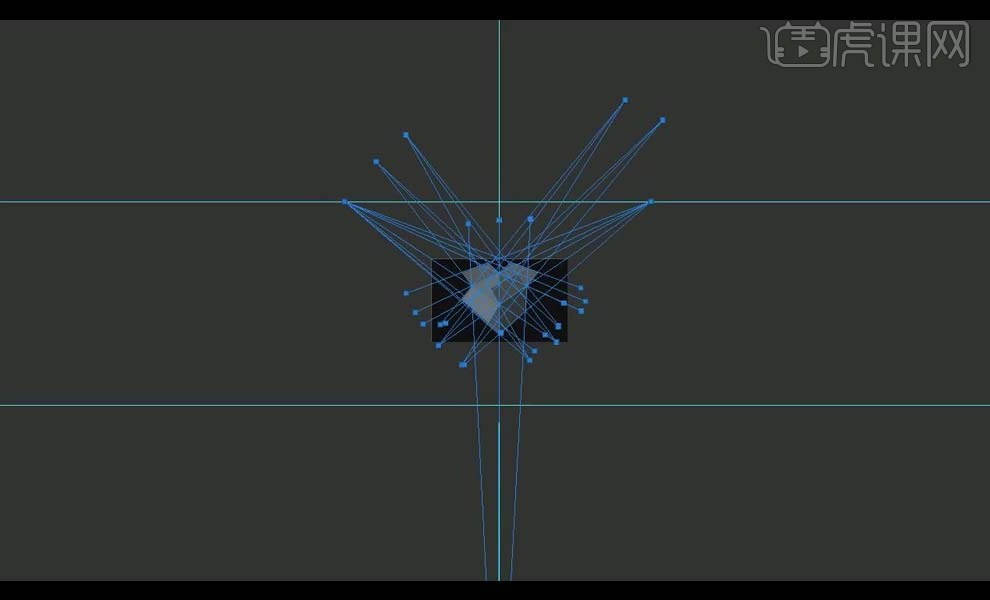
3.打开【PS】,保留视平线,将做好的线复制进来,调整线的位置。具体如图所示。
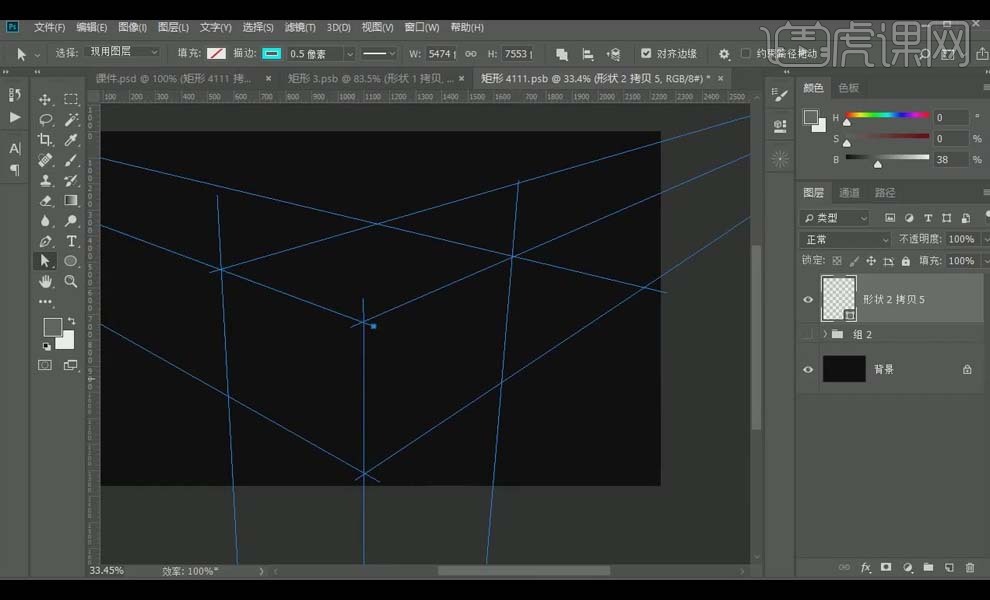
4.使用【矩形工具】画一个形状,使用【直接选择工具】将形状与线条的点的位置对齐,选择【钢笔工具】,出现【加号】后在需要点的位置添加锚点,按住【Alt】键转换成直角。
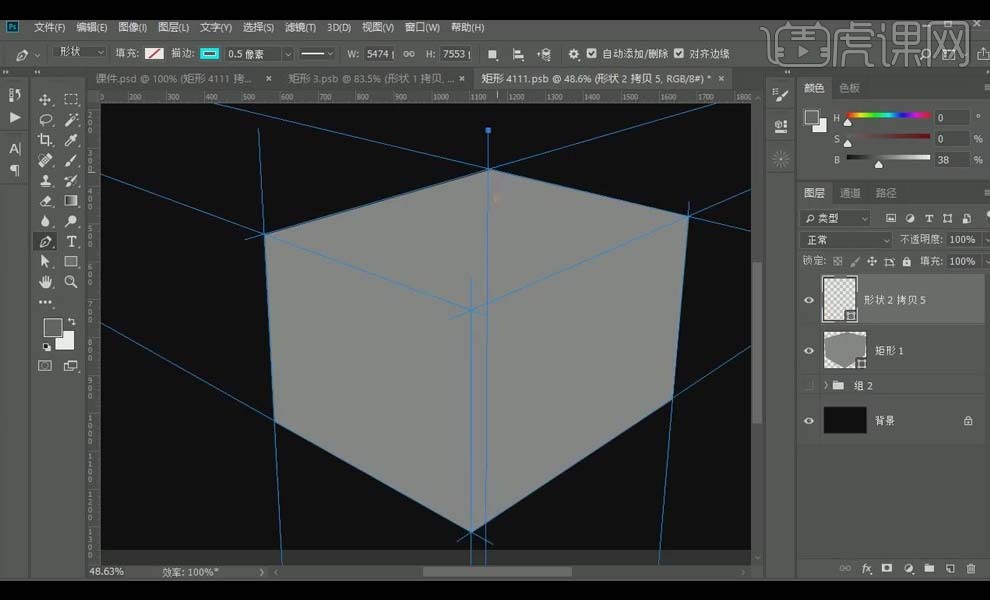
5.选择【钢笔工具】,选择【路径】方式,新建【曲线】,单击【创建剪切蒙版】,使用【钢笔工具】圈出暗部,【载入选区】,删掉蒙版,再单击【添加图层蒙版】,压暗【曲线】如图。

6.同样的方式使用【钢笔工具】画出另一个暗面,【相交】的到暗部区域,新建【曲线】压暗,效果如图所示。
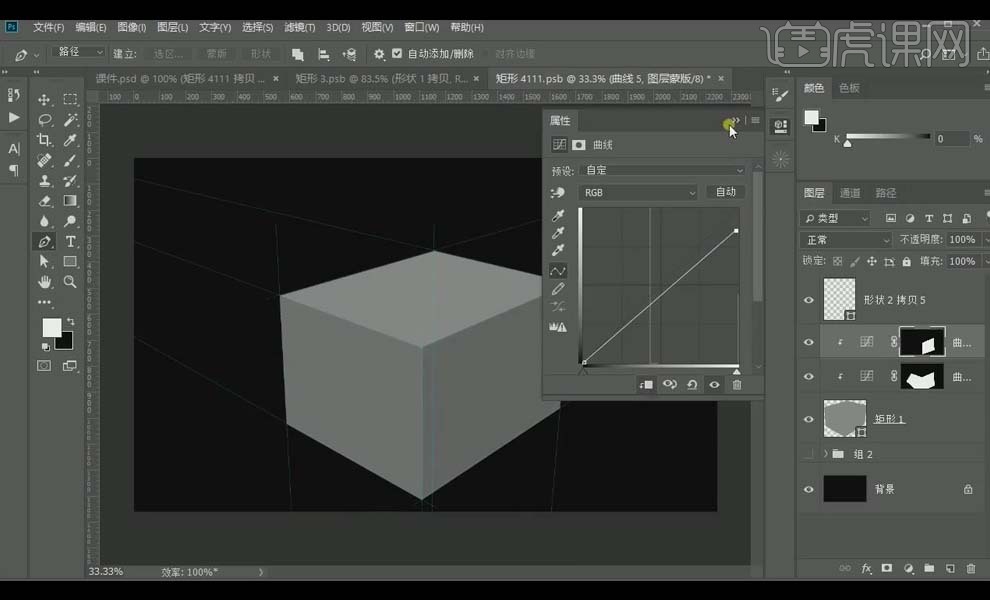
7.使用【直接选择工具】将线条往里收一些,使用【钢笔工具】画出厚度区域,【载入选区】,新建【曲线】,单击【添加图层蒙版】,压暗曲线如图。
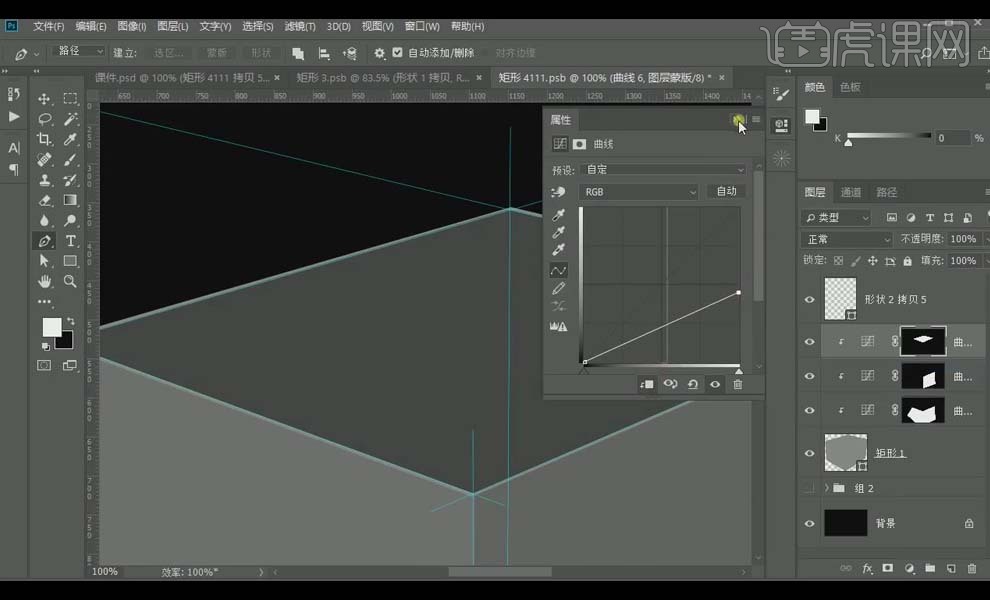
8.使用【钢笔工具】圈出亮部,【载入选区】,【相交】得到中间区域,新建【曲线】,提亮曲线如图。
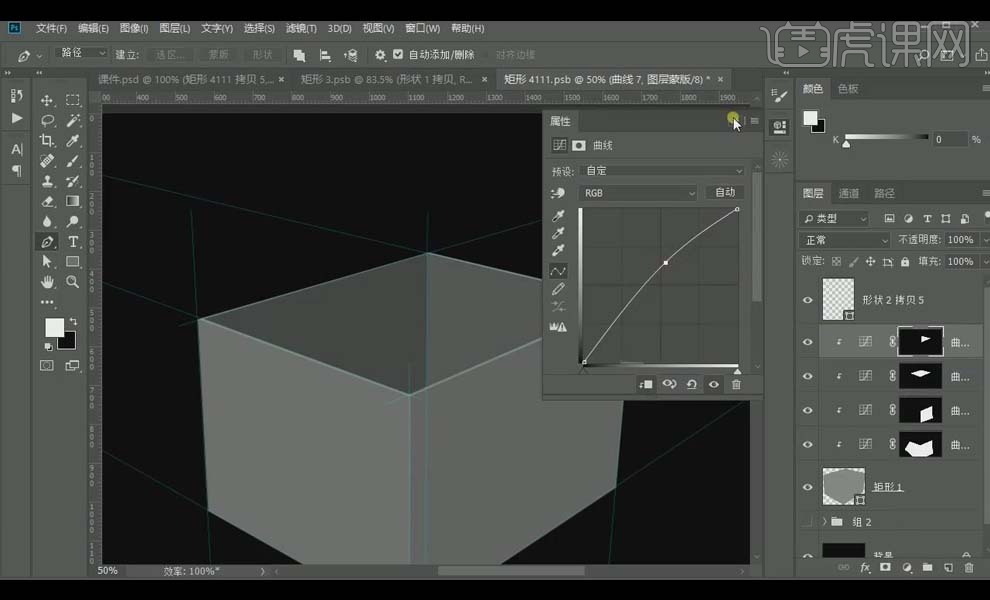
9.选择【钢笔工具】,选择【形状】方式,勾勒出盖子的区域,锚点要与箱子的点对齐,效果如图所示。
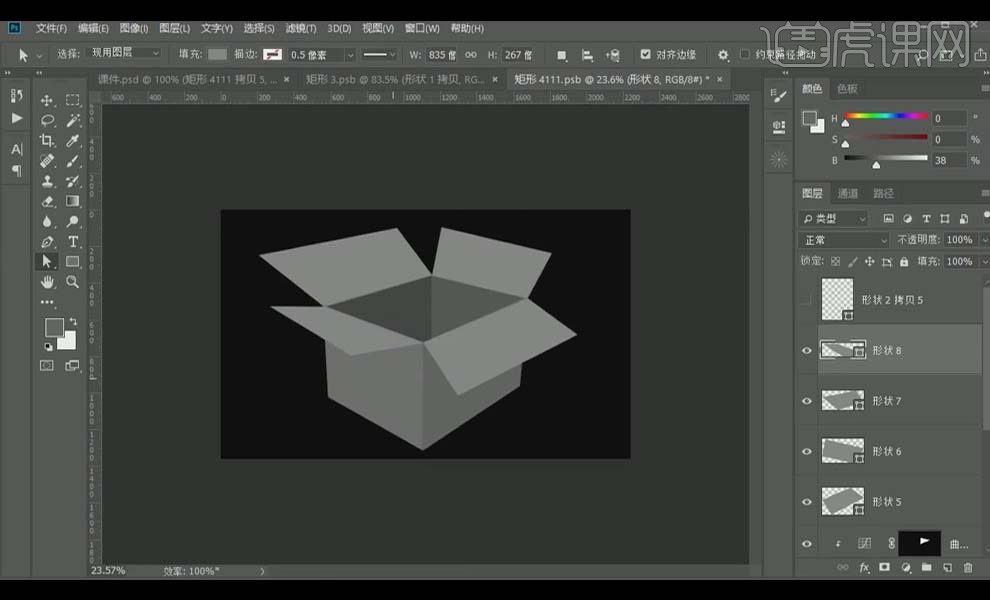
10.选中右边的线条,【Ctrl+J】复制,【Ctrl+T】移动旋转搜房,选中三个点进行调整于交点重合,根据线条的位置调整盖子边沿的位置做出透视效果。
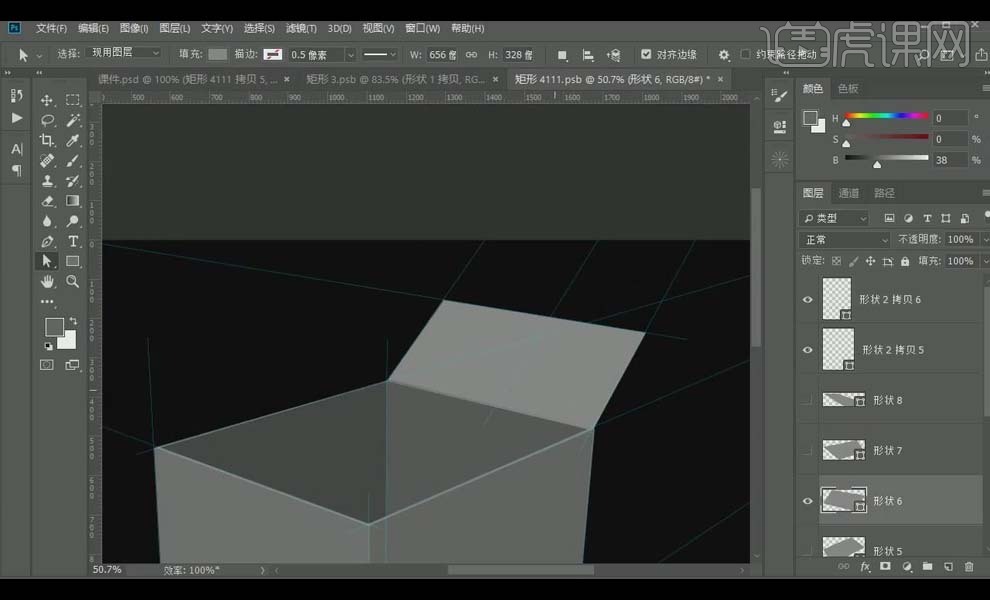
11.同样的方式调整其它盖子的位置,做出不同角度的透视效果,效果如图所示。
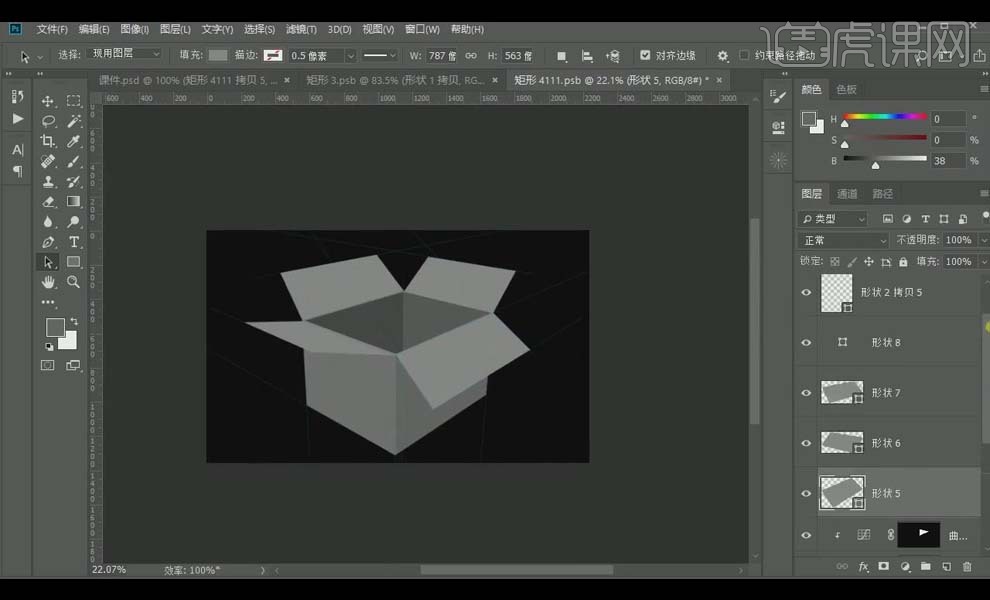
12.箱子做好之后全部选中【Ctrl+G】编组,添加【色相/饱和度】,勾选【着色】,【色相】33,【饱和度】35。
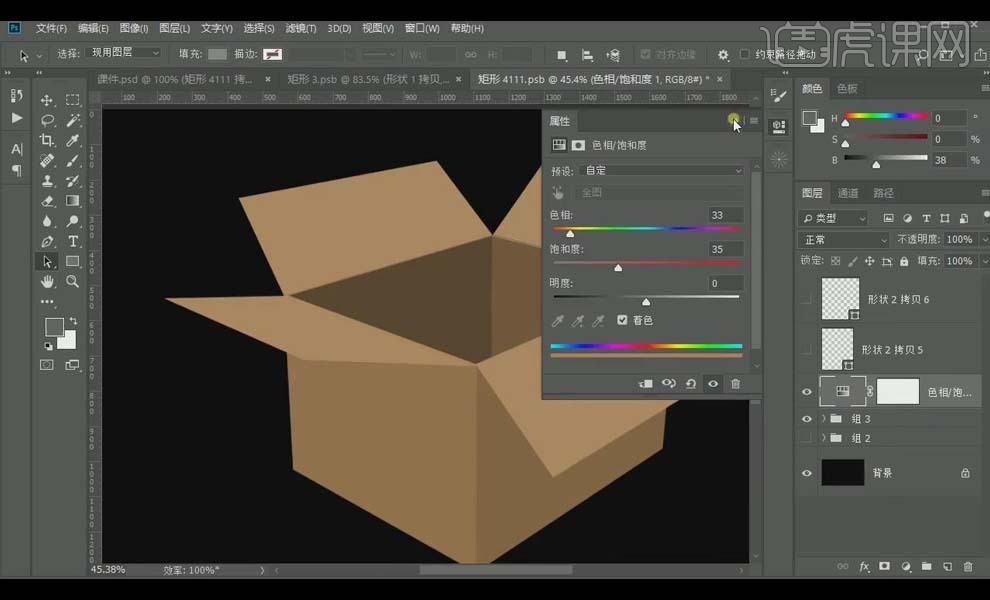
13.透视效果箱子如图所示。
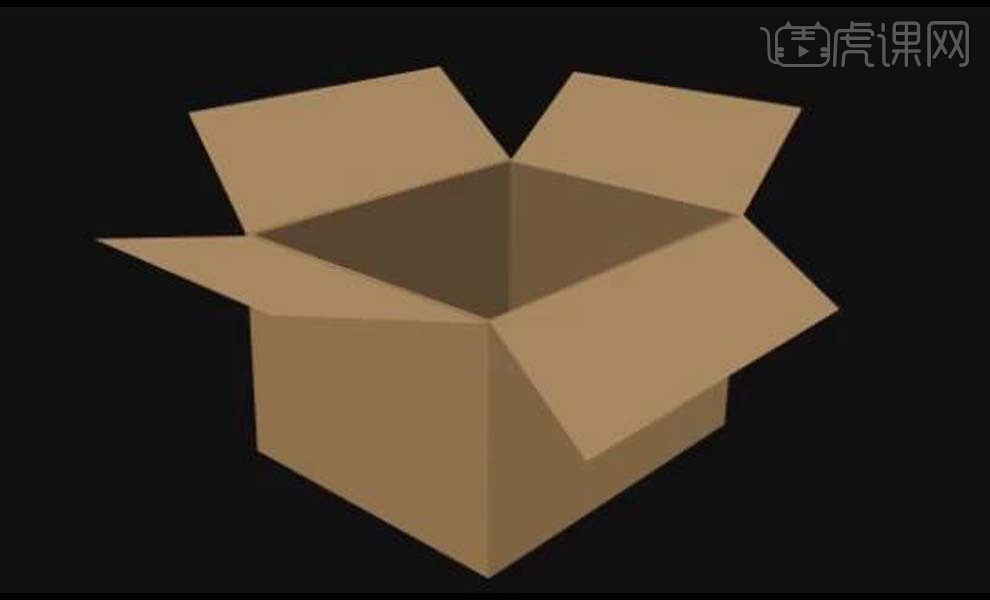
以上就是PS-复杂透视纸箱绘制图文教程的全部内容了,你也可以点击下方的视频教程链接查看本节课的视频教程内容,虎课网每天可以免费学一课,千万不要错过哦!













